如何在 Windows 11 上下載並安裝 Microsoft LifeCam 驅動程式
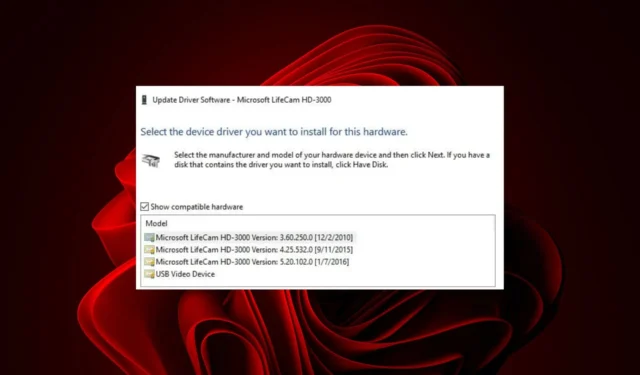
每個人都知道如何使用網路攝影機,但他們可能不知道的是,網路攝影機有不同型號,具有不同的功能和功能。這些網路攝影機的驅動程式非常方便,因為它們可以提供更清晰的網路連線和更多的程式功能。
需要 Microsoft LifeCam 驅動程式才能讓您的電腦與相機進行通信,如果您沒有正確安裝它們,您的 PC 可能無法識別該裝置。幸運的是,您可以透過多種方式獲取這些驅動程序,以便一切都能再次按預期工作。
USB 連接埠需求
不相容的 USB 連接埠可能無法辨識或偵測到相機,或在會話期間斷開連接。該軟體使用 USB 2.0 連接埠連接到您的網路攝影機,這是正確操作所必需的。
如何在 Windows 11 中下載並安裝 LifeCam 驅動程式?
1.使用自動驅動程式更新程序
這些步驟幾乎是標準的,任何知道如何從網路下載軟體的人都應該能夠毫無困難地做到這一點。
一旦您下載了Outbyte Driver Updater,您就可以放心了,因為它會自動偵測您的作業系統並為您找到所有過時、遺失或損壞的驅動程式。
2.透過使用Windows更新
- 按鍵Windows 並點選“設定”。
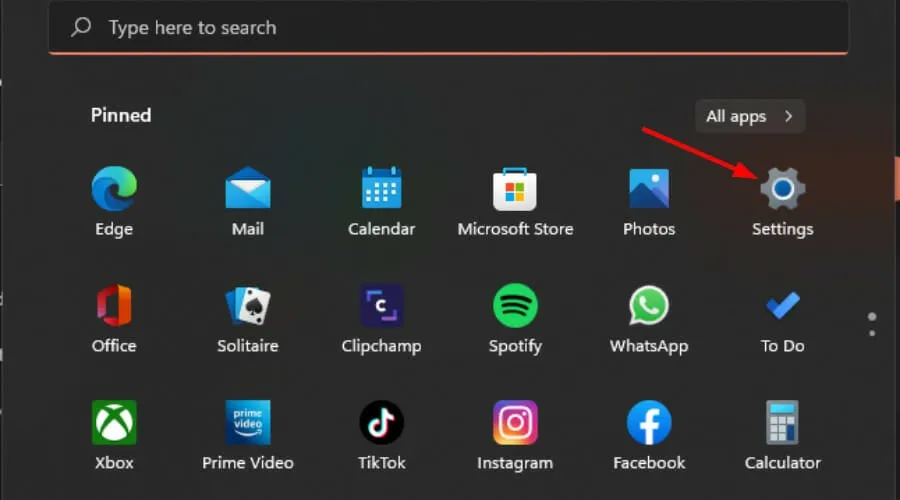
- 導航至 Windows 更新,然後按一下進階選項。
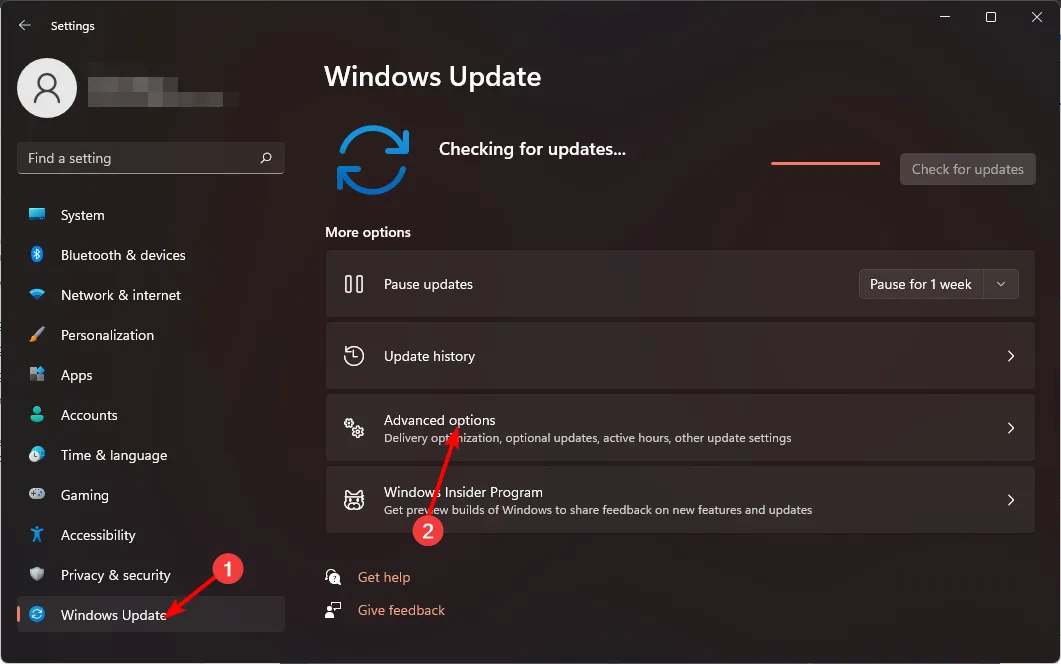
- 現在,按一下可選更新。
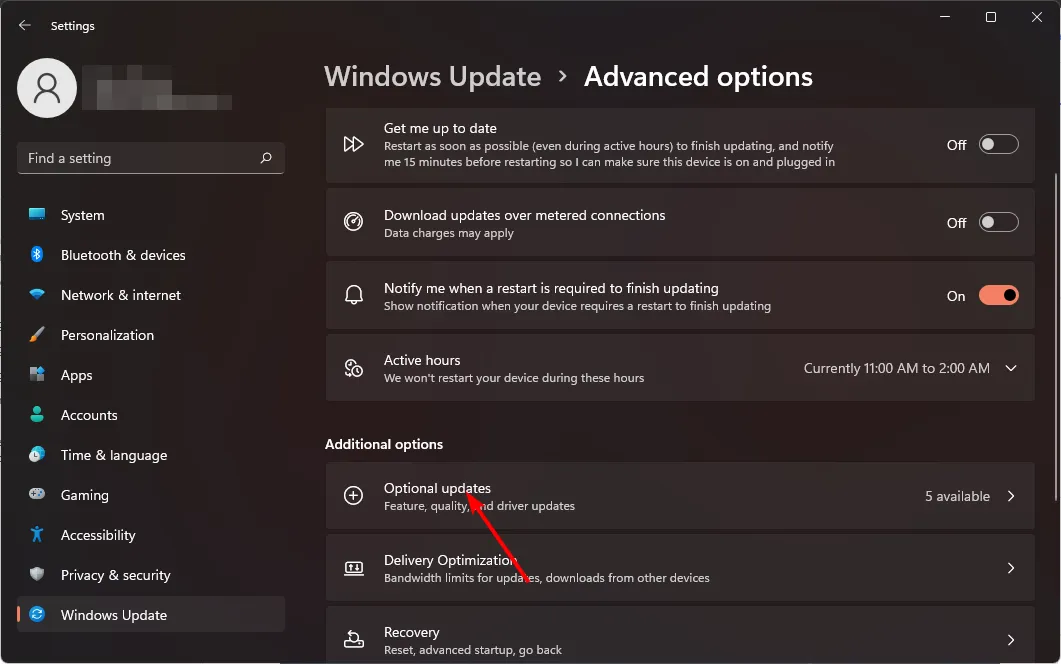
- 勾選驅動程式更新下所有可用更新的複選框,然後按一下下載並安裝。
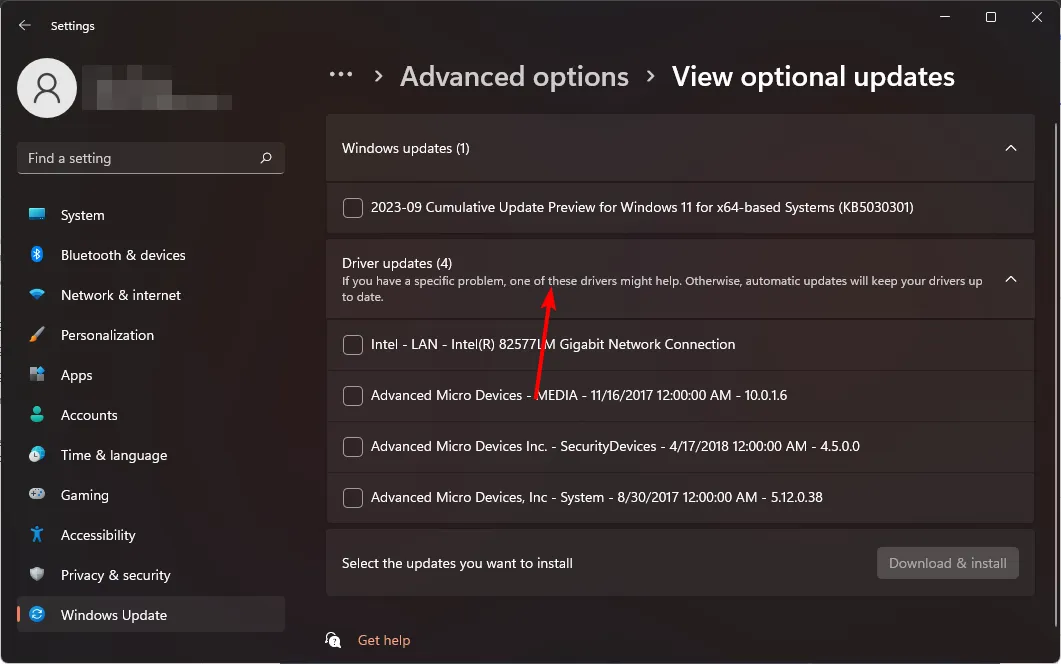
3. 使用裝置管理員
- 按鍵Windows ,輸入“裝置管理員”,然後按一下“開啟”。
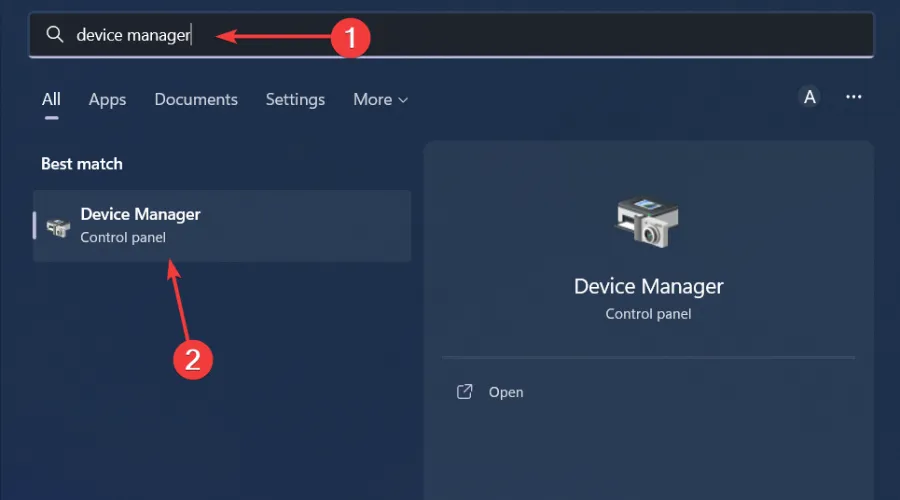
- 找到LifeCam Studio。它應該位於相機或成像設備條目下。
- 找到後,右鍵單擊 LifeCam Studio 並從上下文功能表中選擇更新驅動程式。
- 選擇自動搜尋驅動程式並等待 Windows 更新驅動程式。
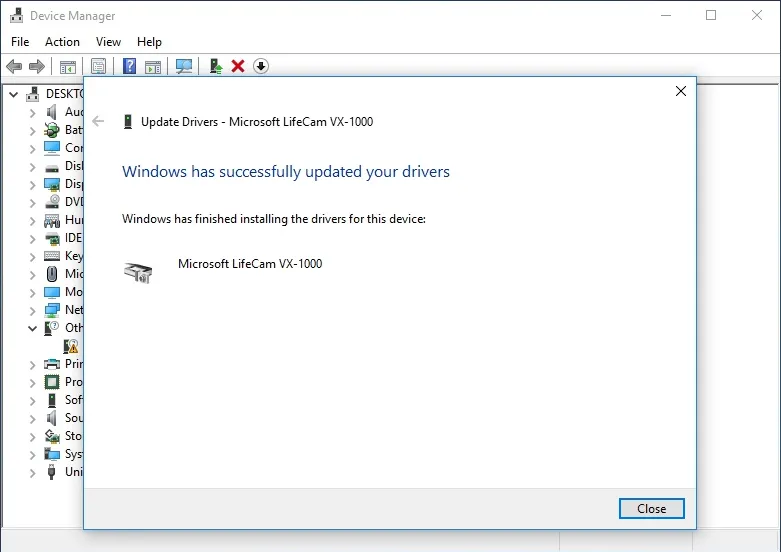
因為有時 Windows 可能會為您匹配舊版本的驅動程序,所以您會發現LifeCam Studio 無法運作。這將需要您從官方網站下載。
4. 從製造商網站下載
LifeCam 驅動程式已合併至 Windows 10 和 11 中並具有本機支援。但是,某些用戶可能仍需要為其攝影機下載並安裝這些驅動程式。
這可能是因為它們在安裝後未正確更新或從電腦中刪除。您仍然可以在Microsoft 更新目錄中找到它們。您只需要格外小心並輸入您的硬體資訊即可下載正確的驅動程式。
使用 Lifecam Studio 網路攝影機時有哪些常見問題?
- 網路攝影機無法運作–網路攝影機可能無法運作,因為 Windows 無法辨識它。這可能是 Microsoft 網路攝影機驅動程式的相容性問題。
- 視訊品質問題– 這可能是因為您的電腦正在執行其他 CPU 密集型程式。清除多餘的後台程序可以解決這種情況。
- 未偵測到相機– 當您的連接埠有問題或使用 USB 集線器時,經常會發生這種情況。確保相機直接連接到電腦上可用的 USB 連接埠。
- 相機不斷斷開連接並重新連接– 這通常是由於連接問題造成的。確保您位於路由器的範圍內,並刪除任何佔用頻寬的不必要裝置。
透過這樣做,您將更有可能擁有運行流暢的相機。建議每幾個月更新一次驅動程式。這將保證您的電腦安全。
我們希望我們的文章對您有所幫助,並且為您的設備找到驅動程式是一次愉快的經歷。如果您有任何疑問,我們很樂意在下面的評論中聽到它們。



發佈留言